Extraction d'image à partir de vidéos 4K ou de vidéos Time-lapse 4K
Vous pouvez sélectionner des images individuelles à partir de vidéos 4K ou de vidéos Time-lapse 4K pour les sauvegarder en tant qu'images fixes JPEG ou HEIF. C'est ce qu'on appelle « extraction d'image ».
-
Sélectionnez une vidéo 4K ou une vidéo Time-lapse 4K.

-
En mode d'affichage d'une image unique, appuyez sur la touche
.
- Le panneau de lecture vidéo apparaît.
-
Sélectionnez une image à extraire.
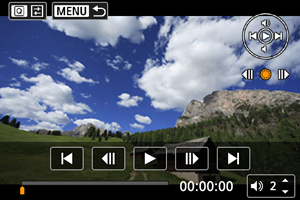
- Servez-vous du panneau de lecture vidéo pour sélectionner l'image à extraire comme image fixe.
- Pour des instructions sur le panneau de lecture vidéo, reportez-vous à Panneau de lecture vidéo.
-
Appuyez sur la touche
, puis sélectionnez [
].

-
Sauvegardez.
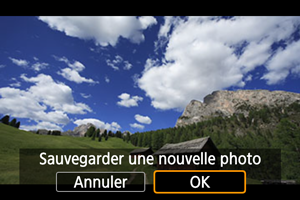
-
Sélectionnez [OK] pour sauvegarder l'image actuelle en tant qu'image fixe JPEG.
Les images HEIF sont sauvegardées si vous extrayez des images de vidéos enregistrées avec [
: Prise de vue HDR
] réglé sur [Act.].
- Vérifiez le dossier de destination et le numéro du fichier d'image.
-
-
Sélectionnez l'image à afficher.
- Sélectionnez [Afficher vidéo d'origine] ou [Afficher photo extraite].
Attention
-
L'extraction d'images n'est pas possible à partir des vidéos 4K suivantes.
- Vidéos enregistrées avec [
: Réglages Canon Log] réglé sur [Oui (
)]
- Vidéos enregistrées avec d'autres appareils photo
- Vidéos enregistrées avec [
- L'extraction d'images n'est pas possible alors que l'appareil photo est raccordé à un ordinateur.